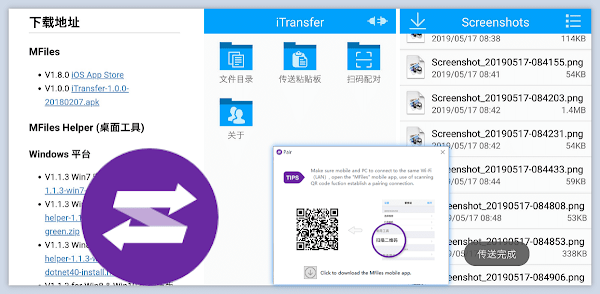
軟體介紹:
MFiles 是一款簡單易用的檔案傳輸和管理工具,適合在 Windows、Mac、iOS、Android 裝置之間檔案傳輸,電腦和手機分別安裝應用程式,使用相同 WiFi 網路進行配對點選檔案立即傳送,還支援傳送剪貼簿文字,接收端可直接貼上使用。同時它也是手機檔案管理工具,支援開啟查看圖片、文本閱讀、音樂、影片播放,可以提高手機使用效率。Windows、Mac、Android 系統可以免費安裝使用,但 iOS 需要付費。
授權型式:免費
語言介面:英文/簡體
作業系統:Windows、Mac、iOS、Android
官方網站:http://mfiles.maokebing.com/
軟體下載:【Windows】【MacOS】
軟體下載:【iPhone】【Android】
MFiles 使用說明:
MFiles 適合在 Windows、Mac、iOS、Android 裝置之間檔案傳輸,官方網站提供各系統版本的應用程式。
Windows 系統可選擇免安裝版,解壓縮後點擊「MFiles」開啟軟體。

MFiles 沒有主視窗,開啟後會在背景執行,點擊右下角工作列「MFiles 圖示」→「Pair」和手機進行配對連線,「Settings」變更儲存資料夾位置,預設會儲存在桌面。

Android 手機使用 MFiles 完全免費,下載 APK 檔手動安裝,iOS 裝置可從 App Store 安裝要付費才能使用。
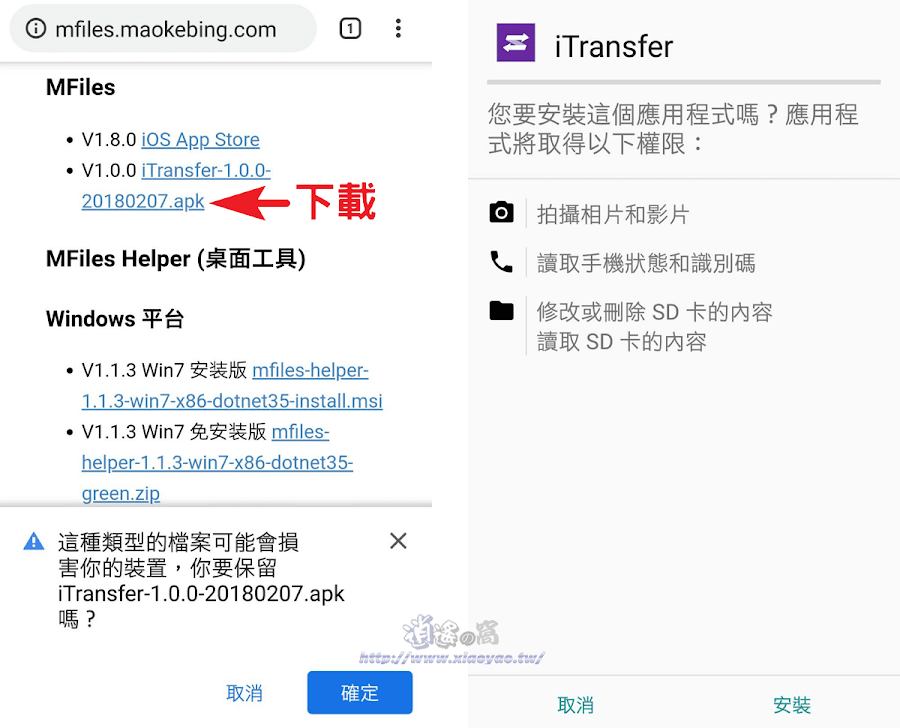
手機開啟 MFiles 先點選「掃描配對」去掃描電腦上的 QRCode,需注意手機和電腦要使用相同的 WiFi 網路。

點選主機後就會顯示「已配到」可以開始傳送檔案。
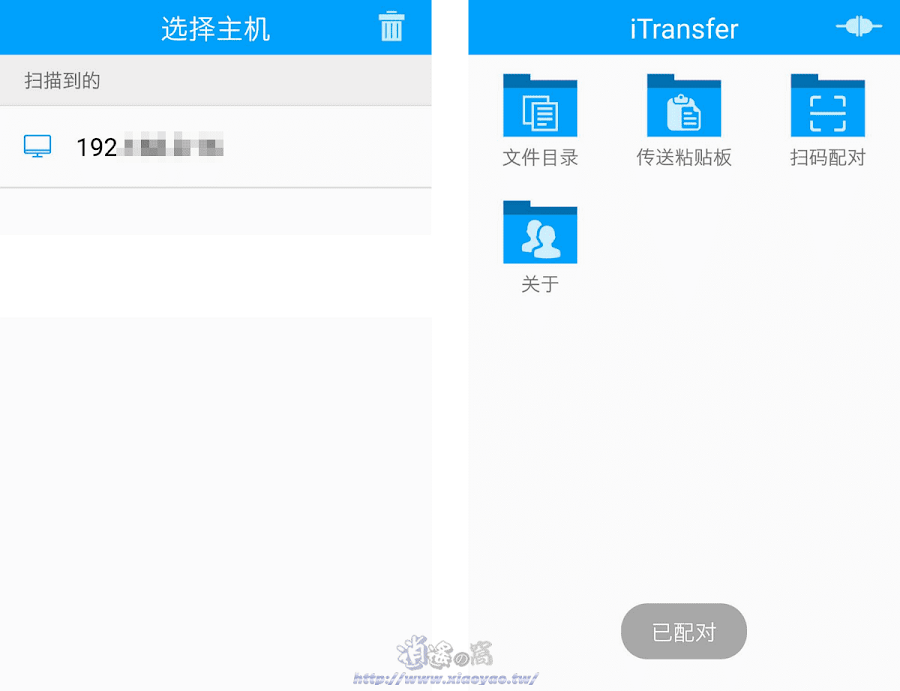
從「文件目錄」選擇手機檔案,勾選後按下「傳送鍵」就可以到電腦端查看,使用相同 WiFi 網路能快速傳輸。

電腦點擊「Open Drectory」開啟儲存資料夾檢視。

要從電腦傳送檔案到手機,點選「Transfer Files (Drectory)」後點選檔案(資料夾),手機就能接收檔案。
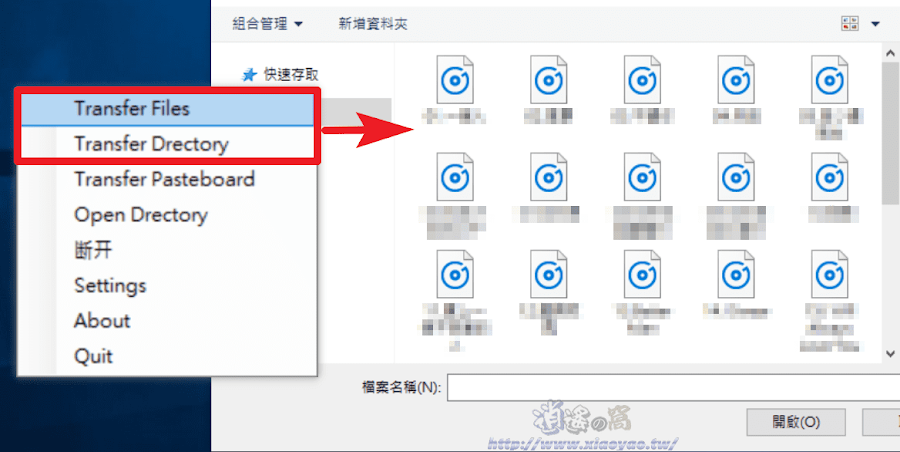
手機接收的檔案會儲存在「iTransfer」,使用 MFiles 還能直接管理手機檔案,支援開啟文書、圖片、視頻、音樂格式,以及複製、移動、刪除操作。
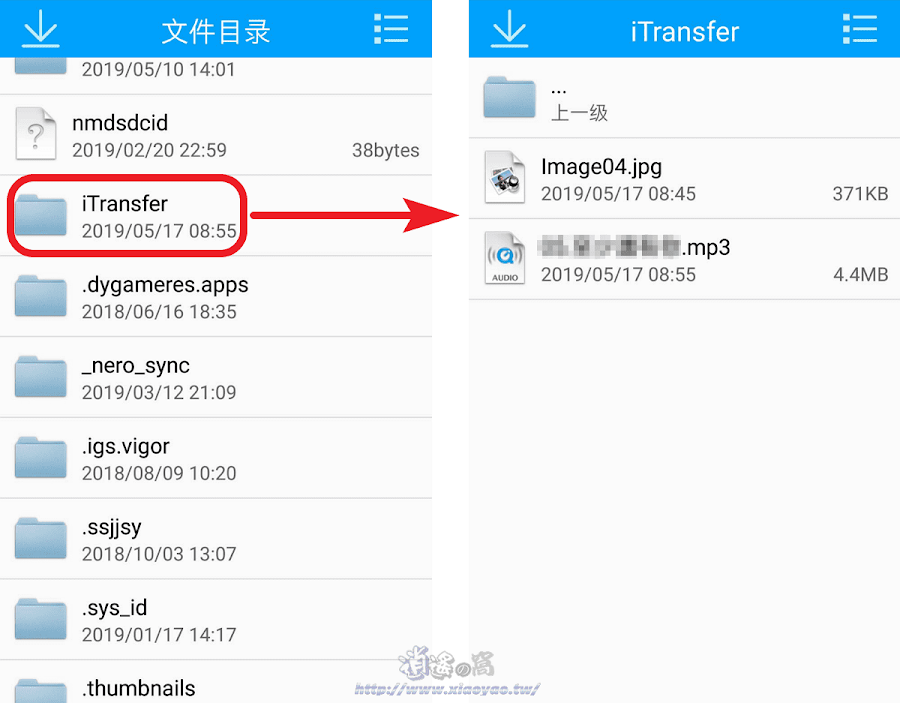
這款傳輸工具還支援傳送剪貼簿文字,電腦(手機)複製文字後,點選「Transfer Pasterboard」(傳送黏貼簿),另一端就能直接貼上使用文字。

延伸閱讀:


0 留言